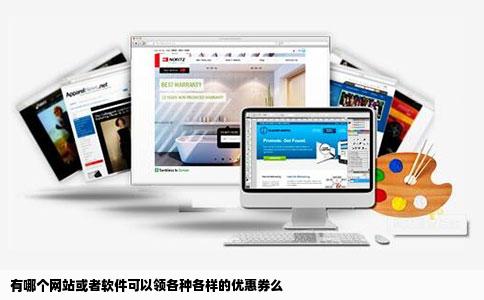WordPress上传其他附件的详细步骤
- wordpress
- 2025-11-03 09:31:54
- 294
WordPress作为一个流行的内容管理系统(CMS),为用户提供了丰富的功能和插件,使得网站建设与内容管理变得简单高效。在WordPress中上传附件是常见需求之一,无论是图片、文档还是其他媒体文件,都可以方便地通过后台进行上传和管理。本文将详细介绍如何在WordPress中上传其他附件。
步骤详解
1. 登录WordPress后台:使用管理员账号登录到WordPress后台管理系统。
2. 找到媒体库:在后台页面左侧的菜单中,找到“媒体”选项,点击“添加新”进入媒体上传页面。
3. 选择附件类型:在上传页面,可以根据需要选择上传的图片、文档或其他媒体文件类型。

4. 上传附件:点击“选择文件”按钮,从本地计算机中选择要上传的文件。选择完成后,点击“开始上传”按钮。
5. 等待上传完成:WordPress将开始上传附件,并显示上传进度。等待上传完成后,可以在页面上看到新上传的附件。
6. 插入附件链接:如果需要,可以在编辑器中插入附件的链接或直接使用附件。
注意事项
1. 文件大小限制:WordPress默认可能对上传的文件大小有限制,如果需要上传大文件,可以调整PHP配置中的`upload_max_filesize`和`post_max_size`参数。
2. 文件类型限制:WordPress可以对上传的文件类型进行限制,以保障网站的安全性。可以在后台设置中调整允许上传的文件类型。
3. 权限问题:确保WordPress安装的账户具有足够的权限进行文件上传操作。
4. 安全问题:在上传附件时,要注意避免上传恶意文件或病毒文件,定期对上传的文件进行安全检查。
其他附件管理功能
除了基本的上传功能外,WordPress还提供了其他附件管理功能,如编辑附件信息、删除附件、设置附件权限等。这些功能可以帮助用户更好地管理网站上的附件。
本文详细介绍了如何在WordPress中上传其他附件的步骤和注意事项。通过这些步骤,用户可以方便地管理网站上的图片、文档和其他媒体文件。也要注意安全性和权限问题,以保障网站的正常运行和用户的信息安全。